引言
在Windows操作系统中,音频设备是用户日常使用中不可或缺的一部分。然而,许多用户在安装或更新音频设备时可能会遇到各种问题。本文将为您详细介绍Windows音频设备的安装过程,帮助您轻松解决音障难题。
一、音频设备安装前的准备
在开始安装音频设备之前,请确保您已做好以下准备:
了解您的音频设备:在安装之前,了解您的音频设备型号和制造商,以便在安装过程中查找正确的驱动程序。
获取驱动程序:您可以从音频设备制造商的官方网站或Windows更新中心下载最新的驱动程序。
备份重要数据:在安装驱动程序之前,请确保您的电脑中的重要数据已备份,以防万一出现系统问题。
二、音频设备安装步骤
以下是Windows音频设备安装的详细步骤:
1. 检查物理连接
在安装驱动程序之前,请确保您的音频设备(如扬声器、耳机或声卡)已正确连接到电脑。
将音频设备连接到电脑的音频接口。
确认所有连接线都已牢固连接。
2. 安装驱动程序
手动安装驱动程序
打开“设备管理器”:
点击“开始”菜单,选择“控制面板”。
在控制面板中,选择“硬件和声音”。
点击“设备管理器”。
找到音频设备:
在设备管理器中,展开“声音、视频和游戏控制器”类别。
您应该能看到您的音频设备名称。
更新驱动程序:
右键点击音频设备,选择“更新驱动程序”。
选择“自动搜索更新的驱动程序软件”或“浏览计算机以查找驱动程序软件”。
自动安装驱动程序
在设备管理器中,右键点击音频设备,选择“更新驱动程序”。
选择“自动安装软件”。
按照提示完成安装过程。
3. 测试音频设备
安装完成后,请进行以下测试以确保音频设备正常工作:
播放音乐或视频,检查是否有声音输出。
调整音量,确保音量控制正常。
三、常见问题及解决方法
在安装音频设备过程中,您可能会遇到以下问题:
无声音输出:
检查音频设备是否正确连接。
确认音量是否已打开。
更新或重新安装音频驱动程序。
驱动程序安装失败:
确保您已下载正确的驱动程序。
尝试使用其他驱动程序或版本。
设备管理器中显示黄色感叹号:
右键点击音频设备,选择“更新驱动程序”。
如果问题仍然存在,尝试重新安装音频设备。
四、总结
通过本文的详细指导,相信您已经掌握了Windows音频设备的安装方法。在安装过程中,请确保遵循正确的步骤,并注意解决常见问题。祝您使用愉快!